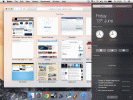Microsoft Teams è una delle app di videoconferenza più popolari tra studenti e team remoti. Ti consente di partecipare a conferenze di alta qualità o lezioni interattive comodamente da casa tua. Grazie ai recenti aggiornamenti, l'app è stata migliorata con molte nuove funzionalità.
Ora gli utenti si chiedono se possono visualizzare tutti contemporaneamente e come farlo. In questo articolo, spiegheremo tutto ciò che devi sapere su Teams e sulla visualizzazione dei partecipanti.
Posso vedere tutti contemporaneamente in Teams?
Come sai, Microsoft Teams ti consente di includere fino a 250 partecipanti in una riunione. Il numero è impressionante in quanto non comprometterà la qualità del video e del tono. Tuttavia, sarebbe estremamente poco pratico mostrare tutti i 250 partecipanti contemporaneamente.
In definitiva, Microsoft Teams ti consente di vedere un video di 49 persone contemporaneamente. Qualunque cosa tu faccia, non sarai in grado di vedere più partecipanti contemporaneamente. Dato che inizialmente potevi vedere solo quattro persone contemporaneamente e poi nove persone, questo è un miglioramento significativo per l'app e i suoi utenti.
Tuttavia, ciò non significa che Microsoft intenda fermarsi qui. Possiamo aspettarci nuovi cambiamenti in futuro e potresti essere positivamente sorpreso.

Quando possiamo aspettarci un aggiornamento per Microsoft Teams?
Potrebbe essere troppo presto per dire qualcosa di preciso. Dopotutto, è stato solo di recente che è diventato possibile vedere tutti i partecipanti su qualsiasi app per videoconferenze. Zoom è stata la prima app a introdurre questa opzione e altre si sono affrettate a seguirla. Tuttavia, c'è qualcosa che puoi fare mentre aspettiamo.
Potresti votare. Giusto. Microsoft ha solo aggiornato il numero di video da quattro a nove grazie al feedback degli utenti tramite UserVoice. Altri suggerimenti includevano l'aggiornamento per vedere tutti i partecipanti, un suggerimento che ha già più di 40.000 voti.
Puoi contribuire votando e invitando i tuoi amici a fare lo stesso. Inoltre, se ti registri con il tuo indirizzo e-mail, riceverai una notifica sui progressi e potresti essere uno dei primi a sapere quando questa funzione sarà disponibile.
Visualizzazione di più persone contemporaneamente in Teams
In Microsoft Teams, puoi regolare rapidamente il numero di persone che puoi visualizzare sullo schermo; Ecco come.
- Aprire Team Microsoft e ospitare o partecipare a una riunione.
- Quindi, fare clic sul … icona nell'angolo destro.
- Ora, fai clic su Grande Galleria.
- I team ora visualizzeranno automaticamente tutti i partecipanti con le telecamere abilitate.
Nota che vedi l'opzione Galleria grande solo se ci sono più di dieci persone che partecipano alla chat; in caso contrario, dovrai aggiungerli alla riunione.
Personalizza ciò che vedi in Microsoft Teams
Microsoft Teams sta cercando di capire che tipo di contenuto le persone vogliono vedere durante una riunione. L'app presuppone che desideri vedere la persona che sta parlando. Per questo motivo, il loro video apparirà sempre per impostazione predefinita. Potresti pensare che altri utenti siano stati scelti a caso, ma non è così.
Le persone di cui vedi il video sono quelle più attive durante la riunione. Anche se non hai sentito molto la loro voce, forse erano impegnati a condividere contenuti o chattare.
Inoltre, quando qualcuno condivide il proprio schermo, potrai vedere il suo video, anche se non l'hai mai visto prima. Microsoft Teams è intuitivo e non vuole che tu perda una presentazione importante. A volte, dà la priorità al contenuto multimediale rispetto all'altoparlante.
Tuttavia, se non vuoi guardare una presentazione per tutto il tempo, puoi alternare tra presentazioni e video. Tutto quello che devi fare è cliccare sull'icona del video della persona che vuoi vedere. In questo modo ti sembrerà di essere in una sala conferenze perché potrai vedere sia la presentazione che le reazioni dei tuoi colleghi.

Bloccare un video in Microsoft Teams
Se vuoi essere in grado di vedere sempre un video di un particolare membro, puoi farlo in un paio di clic.
- Scegli la persona di cui vuoi vedere il video, fai clic destro su di esso e seleziona Spillo. Il loro video verrà ora bloccato sulla tua home page in modo che tu possa guardarlo fino al termine della riunione. Nota che non si alternerà nemmeno quando qualcun altro inizia a parlare.
Puoi appuntare più persone: questo è il modo migliore per personalizzare la tua visualizzazione. Se fissi nove partecipanti, i loro video saranno gli unici ad apparire sullo schermo.
- Per rimuovere qualcuno che hai appuntato, tutto ciò che devi fare è fare clic sul suo video e selezionarlo Sblocca. Non preoccuparti; l'altra persona non riceverà alcuna notifica quando fissi o sblocchi il suo video.
Essere pazientare
Molte persone non vedono l'ora di poter vedere tutti contemporaneamente su Microsoft Teams. Anche se siamo sicuri che questa funzione alla fine sarà disponibile, ti consigliamo di pazientare. Cose come questa possono richiedere tempo perché Microsoft sta cercando di trovare la soluzione migliore per tutti.
Per cosa usi solitamente Microsoft Teams? Sei soddisfatto dell'app e c'è qualcos'altro che vorresti cambiare? Fateci sapere nella sezione commenti qui sotto.